Вещи, которые нужно:
Чтобы успешно установить OwnCloud на Raspberry Pi 3 с помощью этой статьи, вам потребуется,
- Одноплатный компьютер Raspberry Pi 3.
- Карта microSD объемом не менее 8 ГБ.
- Сетевое подключение на Raspberry Pi.
Установка Raspbian на Raspberry Pi:
У вас должна быть установлена ОС Raspbian на Raspberry Pi 3, чтобы установить OwnCloud на Raspberry Pi.
Я написал специальную статью об установке Raspbian OS на Raspberry Pi, которую вы можете прочитать по адресу https: // linuxhint.ru / install_raspbian_raspberry_pi /. Надеюсь, это поможет. Если у вас есть вопросы, задавайте их на https: // support.linuxhint.com /.
Подключение Raspberry Pi к Интернету:
Вы можете подключить один конец кабеля LAN (CAT5E или CAT6) к маршрутизатору или коммутатору, а другой конец - к Raspberry Pi, чтобы легко подключиться к Интернету.
Вы также можете использовать Wi-Fi на своем Raspberry Pi. Я написал отдельную статью об этом, которую вы можете прочитать на https: // linuxhint.ru / rasperberry_pi_wifi_wpa_supplicant /.
Подключение к Raspberry Pi удаленно:
После того, как вы установили и настроили Raspbian, вы можете подключиться к Raspberry Pi с помощью SSH.
Для этого запустите следующую команду со своего ноутбука или настольного компьютера.
$ ssh pi @ IP_ADDRПримечание: Здесь, IP_ADDR это IP-адрес вашего Raspberry Pi.
Если вы видите это сообщение, просто введите да и нажмите

Теперь введите пароль своего Raspberry Pi и нажмите
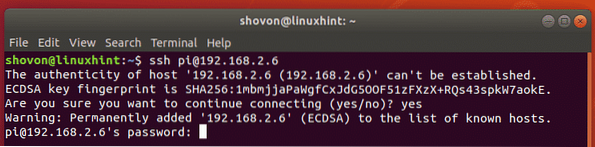
Добавление репозитория пакетов OwnCloud:
OwnCloud недоступен в официальном репозитории пакетов Raspbian. Но вы можете легко добавить официальный репозиторий пакетов OwnCloud на Raspbian и установить OwnCloud.
Сначала загрузите ключ GPG репозитория пакетов OwnCloud с помощью следующей команды:
$ wget -nv https: // скачать.owncloud.org / download / repositories / production /Debian_9.0 / Выпуск.ключ -O Release.ключ

Ключ GPG должен быть загружен.

Теперь добавьте ключ GPG в диспетчер пакетов APT с помощью следующей команды:
$ sudo apt-key добавить - < Release.key
Ключ GPG должен быть добавлен.

Теперь выполните следующую команду, чтобы добавить официальный репозиторий пакетов OwnCloud в Raspbian:
$ echo 'deb http: // скачать.owncloud.org / скачать / репозитории / производство / Debian_9.0 / / '| sudo tee / etc / apt / sources.список.d / owncloud.список

Обновление пакетов Raspbian:
Вы должны обновить существующие пакеты вашей Raspbian OS, прежде чем устанавливать что-либо новое.
Сначала обновите кеш репозитория пакетов APT с помощью следующей команды:
$ sudo подходящее обновление
Кэш репозитория пакетов APT должен быть обновлен.
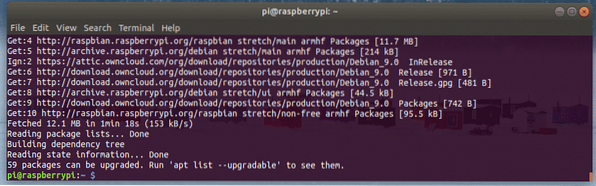
Теперь обновите все существующие пакеты с помощью следующей команды:
$ sudo подходящее обновление
Нажмите у а затем нажмите
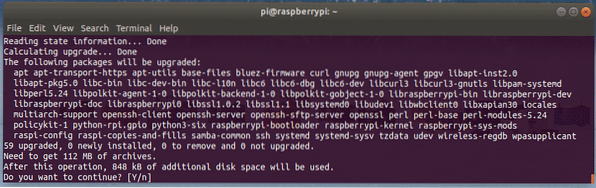
Если вы видите это сообщение, нажмите q.
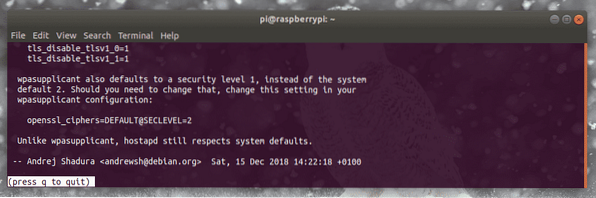
Установка должна продолжиться.
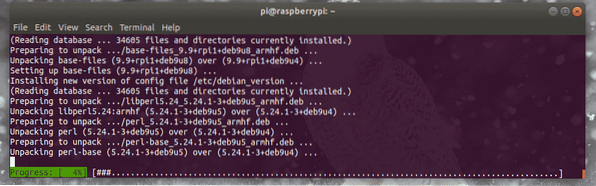
На этом этапе все существующие пакеты Raspbian должны быть обновлены.
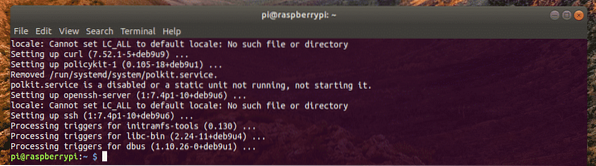
Теперь перезагрузите Raspberry Pi с помощью следующей команды:
$ sudo перезагрузка
Установка и настройка Apache и MySQL для OwnCloud:
OwnCloud - это веб-приложение, работающее в стеке LAMP (Linux, Apache, MySQL / MariaDB, PHP). Итак, вам нужен полностью рабочий сервер LAMP, прежде чем вы сможете установить OwnCloud. Я покажу вам, как это сделать в этом разделе.
Вы можете установить Apache, PHP, MariaDB и некоторые расширения PHP на Raspbian с помощью следующей команды:
$ sudo apt установить apache2 libapache2-mod-php mariadb-server mariadb-client php-bz2php-mysql, php-curl, php-gd, php-imagick, php-intl, php-mbstring, php-xml, php-zip

Теперь нажмите у а затем нажмите
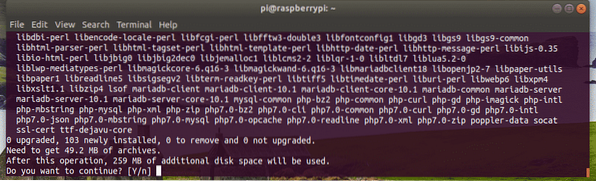
Все необходимые пакеты должны быть установлены.
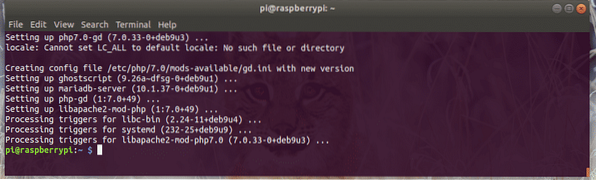
Теперь выполните следующую команду, чтобы включить Apache mod_rewrite модуль:
$ sudo a2enmod переписать
mod_rewrite должен быть включен.
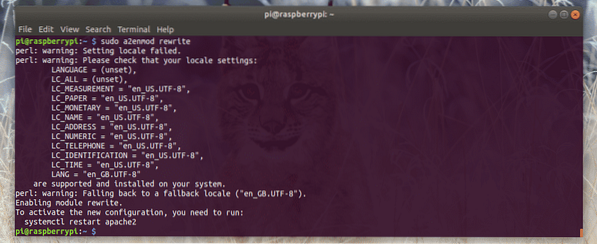
Теперь войдите в консоль MariaDB как корень пользователем с помощью следующей команды:
$ sudo mysql -u корень -p
По умолчанию пароль MariaDB не установлен. Итак, вы можете просто нажать

Вы должны авторизоваться.
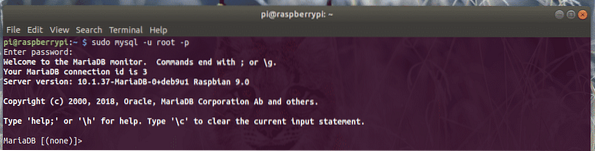
Теперь создайте новую базу данных owncloud со следующим запросом:
MariaDB [(нет)]> создать базу данных owncloud;
Теперь создайте нового пользователя MariaDB owncloud а также установить пароль ВАШ ПАСС для пользователя со следующим запросом. Для простоты устанавливаю пароль owncloud для пользователя owncloud.
MariaDB [(none)]> создать пользователя owncloud @ 'localhost', идентифицированного как 'YOUR_PASS';
Теперь предоставьте все привилегии owncloud база данных для пользователя owncloud со следующим запросом.
MariaDB [(none)]> предоставить все права на owncloud.* на 'owncloud' @ 'localhost';
Наконец, выйдите из оболочки MariaDB следующим образом:
MariaDB [(нет)]> выход;
Теперь вам нужно отредактировать файл конфигурации сайта Apache по умолчанию / и т.д. / apache2 / сайты-включен / 000-по умолчанию.conf.
Чтобы открыть файл конфигурации сайта по умолчанию Apache / и т.д. / apache2 / сайты-включен / 000-по умолчанию.conf, выполните следующую команду:
$ sudo нано / и т.д. / apache2 / сайты-включены / 000-по умолчанию.conf
Теперь найдите строку, отмеченную на скриншоте ниже. Затем измените DocumentRoot / var / www / html к DocumentRoot / var / www / owncloud.
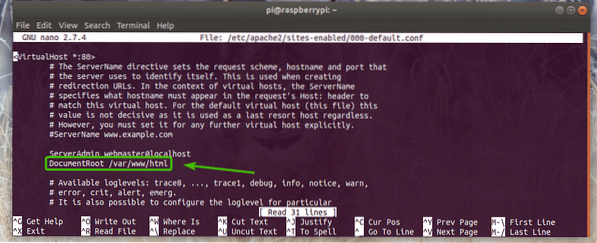
Окончательный файл конфигурации выглядит следующим образом. Теперь сохраните файл конфигурации, нажав
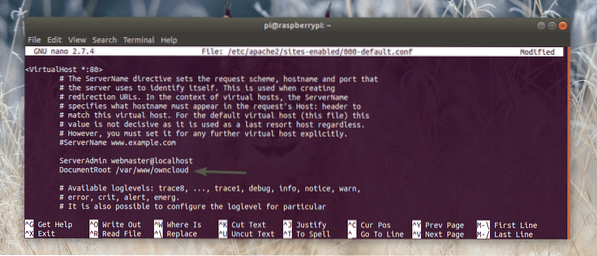
Установка OwnCloud:
Теперь вы готовы к установке OwnCloud.
Чтобы установить OwnCloud, выполните следующую команду:
$ sudo apt install owncloud-files
OwnCloud устанавливается.
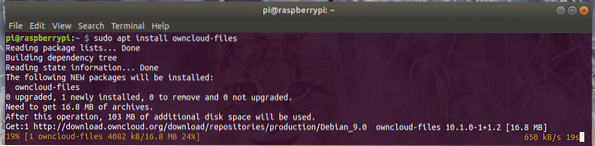
OwnCloud должен быть установлен на этом этапе.
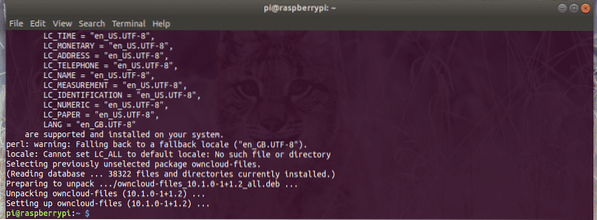
Теперь перезапустите службу Apache 2 с помощью следующей команды:
$ sudo systemctl перезапустить apache2
Настройка OwnCloud:
Вы можете узнать IP-адрес своего Raspberry Pi с помощью следующей команды:
$ ip a | egrep "инет"Как видите, IP-адрес моего Raspberry Pi - 192.168.2.6. Для тебя будет иначе. Так что не забудьте заменить его теперь своим.

Теперь в веб-браузере перейдите по адресу http: // 192.168.2.6. Поскольку вы впервые запускаете OwnCloud, вам необходимо настроить его.
Вы должны создать пользователя с правами администратора. Итак, введите имя пользователя и пароль для вашего администратора. Затем прокрутите вниз.
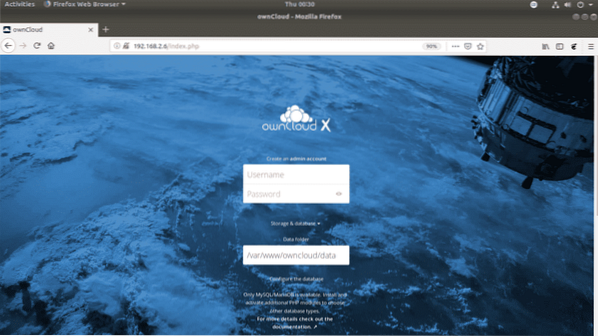
Каталог данных по умолчанию OwnCloud: / вар / www / owncloud / данные. Если вы хотите, вы также можете изменить каталог данных по умолчанию на другой путь.

Теперь введите имя базы данных MariaDB (owncloud в моем случае), имя пользователя (owncloud в моем случае), пароль (owncloud в моем случае), который вы только что создали для OwnCloud. Как только вы закончите, нажмите Завершить настройку.
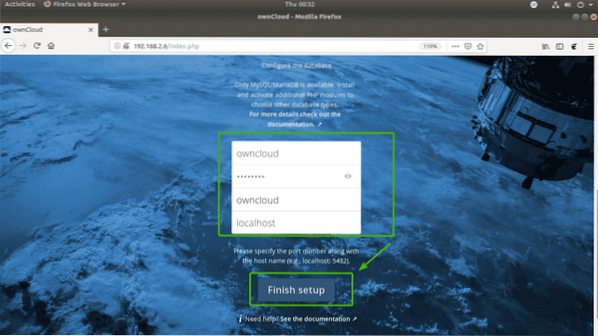
Теперь вы можете войти в систему с именем пользователя и паролем OwnCloud, которые вы только что указали.

Теперь нажмите на Икс кнопка, чтобы закрыть всплывающее окно.

Это панель управления OwnCloud. Теперь вы можете загружать файлы, фильмы, документы и т. Д. Вы также можете управлять своими пользователями OwnCloud и выполнять другие административные задачи отсюда.
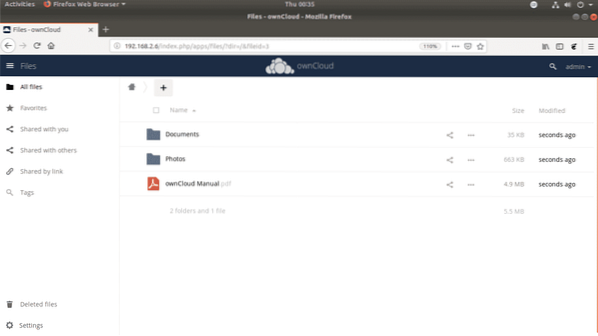
Итак, вот как вы устанавливаете OwnCloud на Raspberry Pi 3. Спасибо, что прочитали эту статью.
 Phenquestions
Phenquestions


